excel设置显示第几页的方法
发布时间:2017-05-14 09:03
相关话题
excel里面形形色色的功能可以帮助用户进行编辑处理数据,可能有些初学者并不太会使用比较常用的设置显示页数的功能,如果不懂的朋友不妨一起学习探讨一番吧。接下来是小编为大家带来的excel设置显示第几页的方法,供大家参考。
excel设置显示第几页的方法:
设置显示页数步骤1:菜单档点击,插入-页眉和页脚,效果如图;
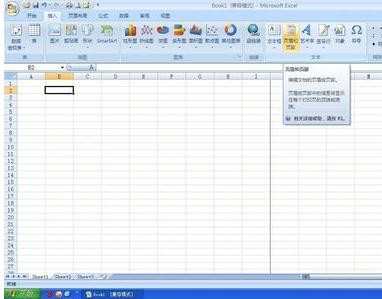

设置显示页数步骤2:点击转至页脚;
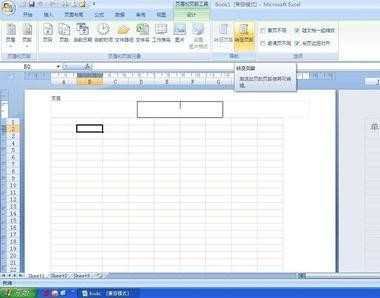

设置显示页数步骤3:点击左侧页脚,选择第1页,共?页;


设置显示页数步骤4:点击菜单栏视图,点击最左侧普通视图返回;

设置显示页数步骤5:点击打印预览,设置完成,OK。
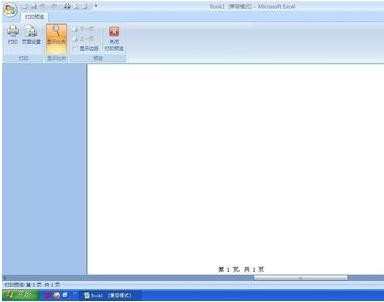
看了excel设置显示第几页的方法还看了:
1.excel设置显示页数的教程
2.excel页脚如何设置第几页共几页
3.excel设置分级显示的方法
4.excel怎么从任意页设置页码
5.excel设置显示全部数字的方法
6.怎么在excel2013中设置页面显示比例
7.excel2013如何设置页面显示比例

excel设置显示第几页的方法的评论条评论